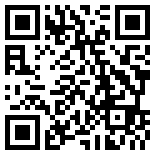首页 > 评测 > 不一样的“水果派” —全新荔枝派ZeroW深度评测
不一样的“水果派” —全新荔枝派ZeroW深度评测
- [导读]
- 如果说有一款可以集:开源,众筹,中国芯,小巧,社区开发...等为一体的开发板,那非本期的主人公:荔枝派ZeroW莫属。其拥有树莓派ZeroW的体积,却同样有着不俗的性能体现;同样具有Arduino的可拓展性,却还能实现TF卡座拓展WIFI的创新性。
我们可以想象一下,接入3.7V的锂电池,以及一个OLED显示屏,小音响等;利用WiFi连接远程云端服务器,做成便携型迷你天气预报站,既可以在OLED屏上显示天气情况,又可以通过小音响播放天气情况,而且利用OLED的低功耗特点,一颗电池可以长久使用。既方便又省心!
当然还有更多想象以及DIY方案,就等大家来发掘了!
引用官方示意图,总结如下:

多种低速外设:UART,SPI,I2C,PWM,ADC
多种高速接口:OTG USB,MIPI CSI,EPHY
音频:CODEC(直接耳机麦克)
显示:LCD/OLED屏幕
键盘:JoyStick游戏键盘,四按键输入
其它:MIC咪头,喇叭功放,锂电池供电接口等
上电烧录
一、启动方式介绍
最常用的启动方式是sd卡启动,将官方提供的linux系统镜像,直接烧入sd卡后便可以启动并使用linux系统。当然也支持其他启动方式如spi flash、网络启动、usb下载启动等。
二、系统镜像组成部分介绍
SD卡中的系统镜像一般分为三个区,第一个区称为boot区或者引导区,该部分没有文件系统而是直接将二进制的bootloader(uboot)文件直接写入。第二个区可以被称为linux内核区,fat文件系统,存放linux内核、内核参数文件还有设备数dtb文件。第三个区是root分区,用来存放根文件系统和用户数据等,一般是ext4文件分区格式。
三、镜像烧录演示
首先需要一台linux操作系统的电脑或者在vmware虚拟机上安装linux系统,推荐ubuntu系统或者其衍生系统即可。
笔者使用的是vmware虚拟机的形式,操作系统上选择的是Deepin国产操作系统!简单,美化,好用!
下面制作tf卡启动系统,需要一张大于8g的tf卡和一个读卡器,将tf卡插入读卡器并插入电脑。然后,选择将读卡器连接至虚拟机,打开电脑上的“分区管理器”(英文:gparted)。

输入超级用户密码:

选择对应U盘:

然后将TF卡对应的所有分区删除完毕后,点击右上角对勾,将操作应用到磁盘。

点击左上角加号创建新分区,之前剩余空间输入(至少)2MB(主要用来存放uboot),新大小输入20,文件系选择fat16,点击添加。

完成之后,再次点击左上角加号创建新分区,这次分区大小将使用TF卡剩余的所有空间,文件系统是ext4。
最后,点击“应用”,使上述操作生效。

接下来打开终端,输入命令sudo fdisk –l 可以看到刚才我们创建的两个分区。

PS:/dev/sdb1代表的是tf的第一个分区,/dev/sdb2代表的是tf的第二个分区。大小与上述操作分配的一致。
从官方网盘中下载镜像文件:zero_imager.zip,其包含内核启动文件、内核镜像和烧写脚本。rootfs-xxxx.tar.gz是根文件系统,根据不同的需求打包制作出了多个根文件系统;
笔者以rootfs-minX.tar.gz为例子。打开终端,执行如下命令:
unzip zero_imager.zip(解压)
cp rootfs-minX.tar.gz zero_imager/(将rootfs-minX.tar.gz复制到zero_imager目录)
cd zero_imager/(切换当前路径到zero_imager)
第一步,烧录uboot:将uboot写入到sd卡8k偏移处。
sudo dd if=u-boot-sunxi-with-spl_480800.bin of=/dev/sdb bs=1024 seek=8

第二步,烧录内核,dtb等:将内核文件,启动参数文件,dtb写入到tf卡的第一分区。
sudo mount /dev/sdb1 mnt/
sudo cp zImage mnt/
sudo cp sun8i-v3s-licheepi-zero-dock.dtb mnt/
sudo cp boot.scr mnt/
sync
sudo umount /dev/sdb1
![]()
第三步,烧录文件系统:
sudo mount /dev/sdb2 mnt/
sudo rm -rf mnt/*
sudo tar xzvf rootfs-minX.tar.gz -C mnt/
sudo cp -r overlay_rootfs-base/* mnt/
-
- 本文系21ic原创,未经许可禁止转载!
网友评论
- 联系人:巧克力娃娃
- 邮箱:board@21ic.com
- 我要投稿
-
欢迎入驻,开放投稿
-

人均百万?英伟达中国员工收入曝光! 2024-08-29
-

《黑神话:悟空》玩家硬盘升级攻略:提升游戏体验,畅享3A大作 2024-08-29
-

数睿数据参加《系统与软件工程 低代码开发平台通用技术要求》国家标准编制 2024-08-29
- NRF52810蓝牙数字耳机找人定制
预算:¥30005天前
- 125KW模块式PCS软硬件外包开发
预算:¥1100000015小时前
- 12V汽车启动电源项目BMS设计
预算:¥50000023小时前
- 数据可视化软件 开发
预算:¥5000023小时前
- PLC项目调试修改
预算:¥100001天前
- 起动电机控制器开发
预算:¥1100001天前